Play menu, Picture menu, Other settings (autres réglages) – Panasonic SCHT545W Benutzerhandbuch
Seite 97: Menu de lecture), Menu image)
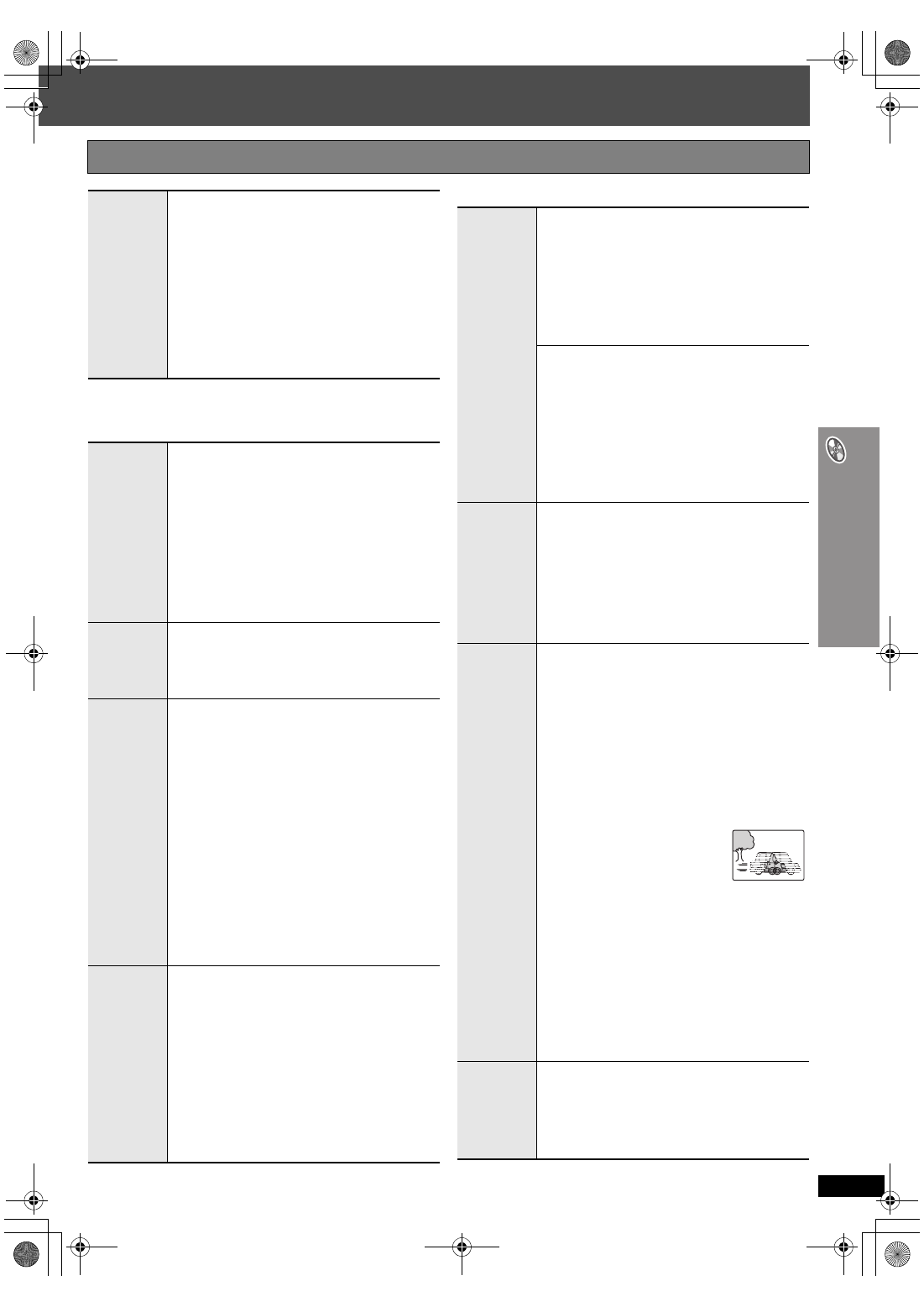
21
Utilisation
des me
n
u
s à l’é
c
ran
RQ
T
8
6
1
4
FR
A
N
Ç
A
IS
∫
Play Menu
(Menu de lecture)
Cela fonctionne uniquement lorsque le temps de lecture écoulé peut
s’afficher. Cela fonctionne également avec tout le contenu JPEG.
∫
Picture Menu
(Menu Image)
(Suite à la page suivante)
Other Settings (Autres réglages)
Les options affichées varient suivant le type de disque.
Play Speed
[DVD-A]
(Partie de film)
[DVD-VR]
[DVD-V]
Pour changer la vitesse de lecture
– de “
k
0.6” à “
k
1.4”
≥
Appuyez sur [
1
PLAY] pour lancer la lecture
normale.
≥
Après le changement de vitesse
– Dolby Pro Logic
II
et Sound Enhancement n’ont
aucun effet.
– La sortie audio bascule sur la stéréo 2 canaux.
– La fréquence d’échantillonnage de 96 kHz est
convertie à 48 kHz.
≥
Cette fonction peut être inopérante selon
l’enregistrement du disque.
Repeat
[DVD-VR]
: Program (Programme)
>
All (Tout)
>
Off (Désactivé)
≥
Pendant la lecture d’une liste de lecture:
Scene (Scène)
>
Playlist (Liste de lecture)
>
Off (Désactivé)
[DVD-A]
: Track (Piste)
>
Group (Groupe)
§
>
Off (Désactivé)
[DVD-V]
: Chapter (Chapitre)
>
Title (Titre)
§
>
Off (Désactivé)
[VCD]
[CD]
: Track (Piste)
>
All (Tout)
>
Off (Désactivé)
[WMA]
[MP3]
[MPEG4]
[DivX]
:
Content (Contenu)
>
Group (Groupe)
§
>
Off (Désactivé)
[JPEG]
: Group (Groupe)
§
>
Off (Désactivé)
§
“All” (Tout) pendant la lecture de tous les groupes
(
[DVD-A]
), pendant la lecture programmée ou pendant
la lecture aléatoire.
A-B Repeat
Sauf
[JPEG]
[DVD-VR]
(Partie avec image fixe)
[MPEG4]
[DivX]
Pour répéter une section donnée
Appuyez sur [ENTER] aux points de début et de fin.
Appuyez à nouveau sur [ENTER] pour annuler.
Marker
Sauf
[DVD-VR]
Pour marquer jusqu’à 5 positions afin de les relire
Appuyez sur [ENTER] (l’appareil est alors prêt pour
l’insertion des marqueurs.)
Pour marquer une position:
Appuyez sur [ENTER] (au point désiré).
Pour marquer une autre position:
Appuyez sur [
2
,
1
] pour sélectionner “
¢
”
➜
Appuyez sur [ENTER].
Pour accéder à un marqueur:
Appuyez sur [
2
,
1
]
➜
Appuyez sur [ENTER].
Pour effacer un marqueur:
Appuyez sur [
2
,
1
]
➜
Appuyez sur [CANCEL].
≥
Cette fonction est inopérante pendant la lecture
programmée et la lecture aléatoire.
≥
Les marqueurs que vous ajoutez sont effacés
lorsque vous ouvrez le tiroir du disque ou lorsque
vous mettez l’appareil en veille.
Advanced
Disc Review
[DVD-VR]
(Sauf la partie avec image fixe)
[DVD-V]
(Sauf
i
R/
i
RW)
Permet de parcourir le contenu du disque et de
commencer la lecture à partir de la position
sélectionnée. Vous pouvez sélectionner “Intro Mode”
ou “Interval Mode” dans “Advanced Disc Review” de
l’onglet “Disc” (
➜
page 23).
Lorsque vous trouvez un titre/programme à lire
Appuyez sur [
1
PLAY].
≥
Cette fonction peut être inopérante selon le disque et
la position de lecture.
≥
[DVD-VR]
Cette fonction est inopérante lors de la
lecture d’une liste de lecture (
➜
page 18).
Picture
Mode
Normal
Cinema1
:
Adoucit l’image et améliore l’affichage des
détails dans les scènes sombres.
Cinema2
:
Rend l’image plus nette et fait ressortir les
détails dans les scènes sombres.
Animation
: Convient à l’animation.
Dynamic
:
Améliore le contraste pour les images
puissantes.
User
:
Appuyez sur [ENTER] pour sélectionner
“Picture Adjustment” (
➜
ci-dessous).
Picture Adjustment
Contrast
:
Améliore le contraste entre les parties
claires et sombres de l’image.
Brightness
: Éclaire l’image.
Sharpness
: Ajuste la définition des bords des lignes
horizontales.
Colour
:
Ajuste la teinte de la couleur de l’image.
Gamma
:
Ajuste la luminosité des parties sombres.
Depth Enhancer
:
Réduit le bruit sourd à l’arrière-
plan, pour créer une plus grande
sensation de profondeur.
Video
Output
Mode
Pour sélectionner la qualité d’image la mieux
adaptée à votre téléviseur
§
480p/576p
(progressif)
§
480i/576i
(entrelacé)
Lorsque vous sélectionnez “xxx
§
p” (progressif) et
qu’un écran de confirmation apparaît, sélectionnez
“Yes” uniquement si l’appareil est raccordé à un
téléviseur compatible avec la sortie progressive.
§
Les numéros affichés dépendent du disque en cours
de lecture. L’un des numéros indiqués ci-dessus est affiché.
Transfer
Mode
Si vous avez choisi “xxx
§
p” (progressif)
(
➜
ci-dessus), sélectionnez la méthode de conversion
de sortie progressive suivant le type de matériel.
≥
Le paramètre repasse en mode Auto ou Auto1 si
vous ouvrez le tiroir de disque, mettez l’appareil hors
tension ou sélectionnez une autre source.
Lors de la lecture de disques PAL, de contenus
MPEG4 ou DivX vidéo
Auto
:
Détecte automatiquement le contenu
filmique et vidéo et le convertit de manière
appropriée.
Video
:
Sélectionnez lorsque vous utilisez Auto et
que le contenu apparaît déformé.
Cinema
: Sélectionnez si les bords du
contenu filmique
apparaissent irréguliers ou
non rognés lorsque Auto est
sélectionné.
Néanmoins, si le contenu vidéo est déformé
comme indiqué sur l’illustration de droite,
sélectionnez Auto.
Lors de la lecture de disques NTSC
Auto1
: Détecte automatiquement le contenu filmique
et vidéo et le convertit de manière appropriée.
Auto2
:
En plus de Auto1, détecte automatiquement
les contenus filmiques de différentes vitesses
de défilement et les convertit de manière
appropriée.
Video
:
Sélectionnez lorsque vous utilisez Auto1 et
Auto2, et que le contenu apparaît déformé.
Source
Select
[DivX]
Lorsque vous sélectionnez “Auto” la méthode de
construction du contenu DivX est automatiquement
reconnue et sortie. Si l’image est déformée,
sélectionnez “I (Interlace)” ou “P (Progressive)” selon
la méthode de construction utilisée lors de
l’enregistrement du contenu sur le disque.
Auto
,
I (Interlace)
,
P (Progressive)
97
RQT8614-D_Fr_P14-25.fm Page 21 Wednesday, March 29, 2006 8:33 PM